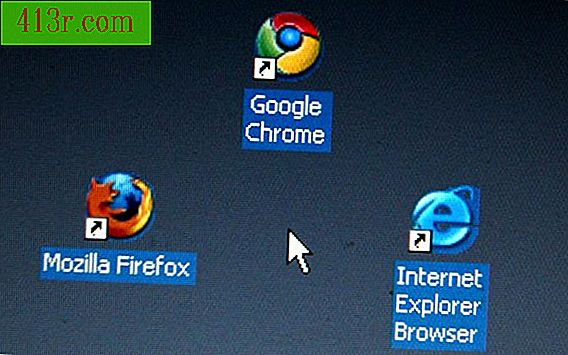Jak automaticky nainstalovat chybějící ovladače

Krok 1
Klepněte na tlačítko "Start" a do vyhledávacího pole zadejte "Zkontrolovat aktualizace". Klikněte na odkaz s názvem "Kontrola aktualizací".
Krok 2
Klepnutím na tlačítko "Zkontrolovat aktualizace" v levém podokně provedete systém Windows automaticky vyhledáním všech doporučených aktualizací pro váš systém. Po několika sekundách se objeví možnost "Stahování a instalace aktualizací".
Krok 3
Klikněte na "Instalace aktualizací". Systém Windows aktualizuje všechny operační systémy a produkty společnosti Microsoft, které mají aktualizace nebo nemají některé systémové soubory, včetně chybějících ovladačů. Po dokončení aktualizací potvrďte, že systém Windows se restartuje.
Krok 4
Klikněte na tlačítko "Start" a do pole pro vyhledávání zadejte "Správce zařízení". Ve výsledcích vyhledávání v Ovládacím panelu vyberte "Správce zařízení". Zobrazí se všechna zařízení připojená k vašemu systému, včetně těch, které systém Windows nerozpozná.
Krok 5
Zkontrolujte seznam ovladačů a zjistěte, zda má nějaké zařízení žlutý otazník. Tento znak zobrazuje chyby se zařízením a zvýrazní všechna zbývající zařízení, která ovladače nemají. Klepněte pravým tlačítkem myši na každého, kdo tuto chybu způsobil a klepněte na tlačítko "Aktualizovat ovladač".
Krok 6
Vyberte možnost Automaticky zkontrolovat aktualizace ovladače. Systém Windows vyhledá nejlepší ovladače a nainstaluje je pro vás. Klepněte na tlačítko "OK", pokud jsou nalezeny ovladače umožňující systému Windows dokončit instalaci. Pravděpodobně budete muset restartovat počítač, aby zařízení začalo pracovat.